Canon Color imageCLASS MF746Cdw Bruksanvisning
Läs gratis den bruksanvisning för Canon Color imageCLASS MF746Cdw (68 sidor) i kategorin Skrivare. Guiden har ansetts hjälpsam av 24 personer och har ett genomsnittsbetyg på 4.0 stjärnor baserat på 12.5 recensioner. Har du en fråga om Canon Color imageCLASS MF746Cdw eller vill du ställa frågor till andra användare av produkten? Ställ en fråga
Sida 1/68

Getting Started
Quick Operation P.27
Quick Setup NEXT PAGE
Please read "Important Safety Instructions" before operating this product. After you finish
reading this guide, store it in a safe place for future reference.
The information in this document is subject to change without notice.
Getting Started
Mise en route
Introducción
Introdução
canon.com/oip-manual
Produktspecifikationer
| Varumärke: | Canon |
| Kategori: | Skrivare |
| Modell: | Color imageCLASS MF746Cdw |
Behöver du hjälp?
Om du behöver hjälp med Canon Color imageCLASS MF746Cdw ställ en fråga nedan och andra användare kommer att svara dig
Skrivare Canon Manualer
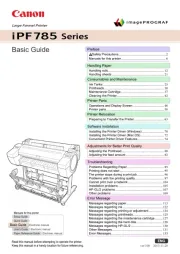
9 Oktober 2025
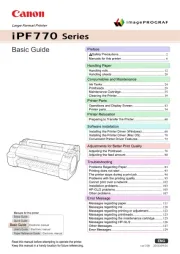
8 Oktober 2025

8 Oktober 2025
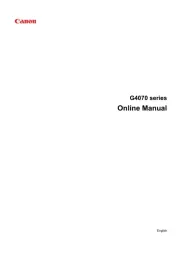
6 Oktober 2025

20 September 2025
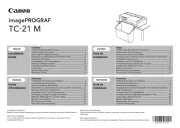
10 September 2025
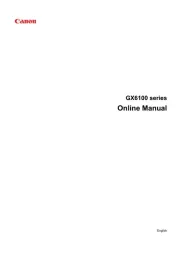
6 September 2025
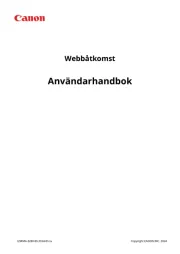
5 September 2025
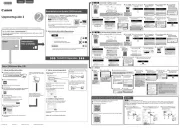
1 September 2025
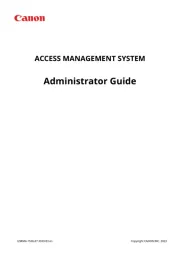
1 September 2025
Skrivare Manualer
- Toshiba TEC
- Ricoh
- Bixolon
- Unitech
- Dell
- Epson 7620
- StarTech.com
- Phoenix Contact
- Posiflex
- Middle Atlantic
- Lexmark
- Panasonic
- SATO
- Dascom
- Colop
Nyaste Skrivare Manualer

23 Oktober 2025

20 Oktober 2025

18 Oktober 2025

17 Oktober 2025

14 Oktober 2025

13 Oktober 2025

12 Oktober 2025

12 Oktober 2025

12 Oktober 2025

12 Oktober 2025